
im Prinect Press Center den Datenspeicher "Workplace Interface" konfigurieren
1.Am Leitstand der Druckmaschine bzw. im Prinect Press Center müssen Sie – abhängig von der Softwareversion – folgende Einstellungen vornehmen:

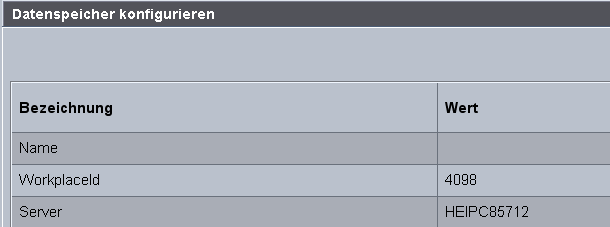
CDM-Geräte | Prinect Press Center (ob das Attribut 1 oder 2 angezeigt wird, ist abhängig von der Version) |
|---|---|
Arbeitsplatz-ID | 1. WP_Id1 2. WorkplaceId |
Name des Prinect Servers | 1. WPI_IP_Addr1 2. Server |
Attribut-Zuordnungen abhängig von der Prinect Press Center-Version
2.Geben Sie im Feld "Name" die gewünschte Datenspeicher-Bezeichnung ein. Wird an dieser Stelle nichts eingegeben, bleibt der Name "Workplace Interface" erhalten.
3.Geben Sie im Feld "WorkplaceId"/"WP_Id1" die Identifikationsnummer ein, die Sie zuvor im Cockpit im Geräteassistenten (CDM) als "Arbeitsplatz-ID" eingegeben haben.
Mit dieser "WorkplaceId"/"WP_Id1" wird die Druckmaschine im Prinect Workflow identifiziert.
4.Geben Sie im Feld "Server"/"WPI_IP_Addr1" die Bezeichnung des Prinect-Servers ein.
Damit ist die Verbindung zwischen dem Prinect Workflow und der Druckmaschine eingerichtet.
Synchronisation der BDE-Konfiguration mit der Druckmaschine
Nach dem Anlegen der Druckmaschine müssen Sie die Konfiguration der Betriebsdaten-Erfassung (BDE-Konfiguration) mit dem Prinect Press Center der Druckmaschine synchronisieren. Siehe Synchronisation der BDE-Konfiguration mit der Druckmaschine.
Am Prinect Press Center den Farbmessdatenexport konfigurieren (gilt nur für die Farbmesssysteme Prinect Axis Control II und Prinect Inpress Control)
Ausführliche Informationen zur Konfiguration des Farbmessdatenexports erhalten Sie an folgender Stelle: Den Export der Farbmessdaten am Prinect Press Center konfigurieren.
Datenschutzerklärung | Impressum | Prinect Know How | Prinect Release Notes
